21 consejos y trucos de música de Spotify que debes consultar
Miscelánea / / February 14, 2022
Con su colección de más de 30 millones de canciones y un servicio impecable, Spotify es uno de los más populares motores de transmisión de música en tiempos recientes. Pero no es solo una simple máquina de transmisión de canciones, ya que tiene inteligencia escondida debajo de su apariencia refinada.
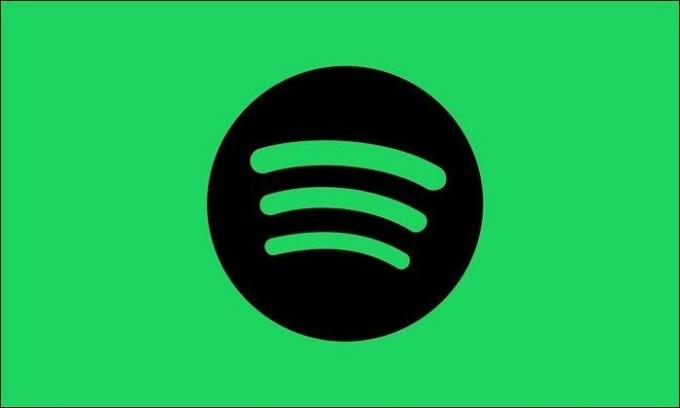
Teniendo en cuenta la inteligencia, hemos recopilado algunos de los mejores consejos y trucos de Spotify para usuarios avanzados para que aproveches al máximo este increíble servicio de música.
Es posible que ya conozca algunos de estos, pero ¿por qué perderse el resto, verdad?
Entonces, sin más demora, vamos a navegar rápidamente a través de ellos.
Ver también: Cómo usar Spotify fuera del Reino Unido y EE. UU.
1. Vence la tristeza de los lunes por la mañana
A lista de reproducción sin problemas adaptado a tu gusto musical suena demasiado bueno para ser verdad, ¿verdad? Bueno, con Spotify este deseo se hace realidad todos los lunes a través de la lista de reproducción Discover Weekly.
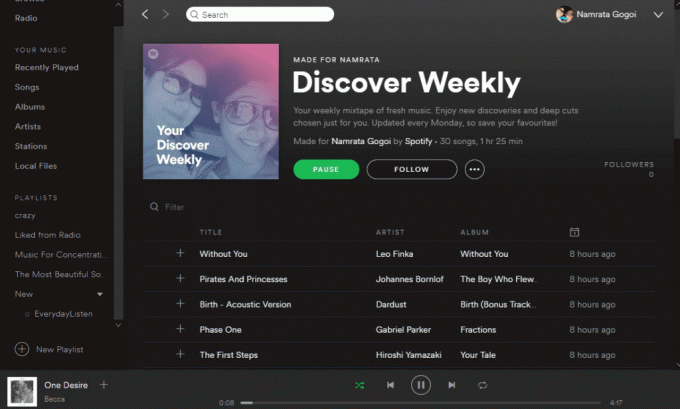
Todos los lunes, una lista seleccionada de 30 pistas se presenta a los usuarios justo a tiempo para vencer al temido
depresión de lunes. Y mi tonto amor por las pistas instrumentales realmente aparece en la lista de reproducción semanal cada vez.2. Ingrese a una sesión privada
No es una noticia nueva que Spotify publica las historias a tus amigos sobre las canciones que escuchaste. Y es una gran manera de descubriendo nuevos temas y cantantes, sin embargo, llega un momento en que solo quieres escuchar unos pocos embarazoso canciones sin que el mundo lo sepa.
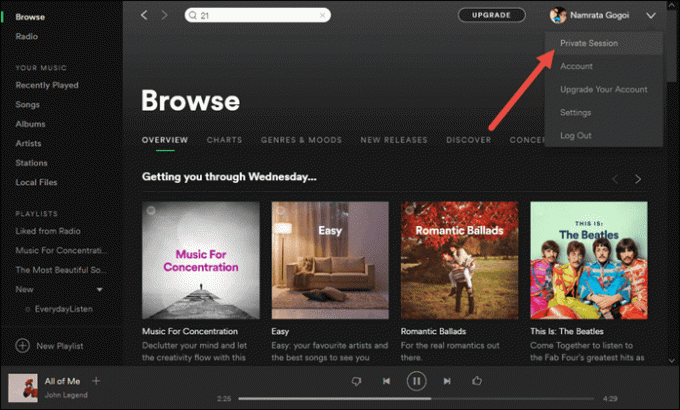
Todo lo que tiene que hacer es hacer clic en el menú desplegable de la cuenta y seleccionar sesión privada. Ahora puedes escuchar todas las mezclas pop de los 90 cien veces, sin que tus amigos te juzguen.
3. Modificar resultados de búsqueda
Admitámoslo, sería una locura navegar por la enorme biblioteca de música de Spotify. Así que tenemos la funcionalidad de búsqueda para ello. Busque cualquier canción y lo más probable es que esté allí.
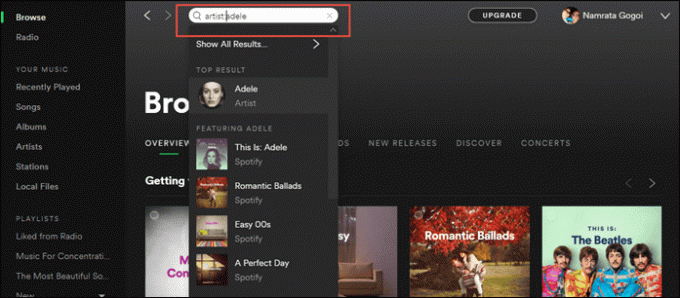
Pero luego, si desea buscar un lote de canciones de un período en particular o de un artista, simplemente puede ingresar el modificadores apropiados y dispara. Actualmente, Spotify admite los siguientes modificadores,
- artista: Radiohead — enumera todas las pistas de Radiohead
- pista: "Mi sonido": enumera las pistas con el nombre Mi sonido
- álbum: Loveless - enumera el álbum Loveless, de uso también citas
- year:[year] — enumera los álbumes según el año
- Agregar modificadores: Y, O, y NO.
4. Agregue canciones locales a su colección de Spotify
¿Tienes un favorito regional que aún no está en Spotify? Simple. Extraiga la canción de su colección personal. Todo lo que necesitas hacer es dirigirte a Editar > Preferencias y seleccione Agregar una fuente bajo Archivos locales.
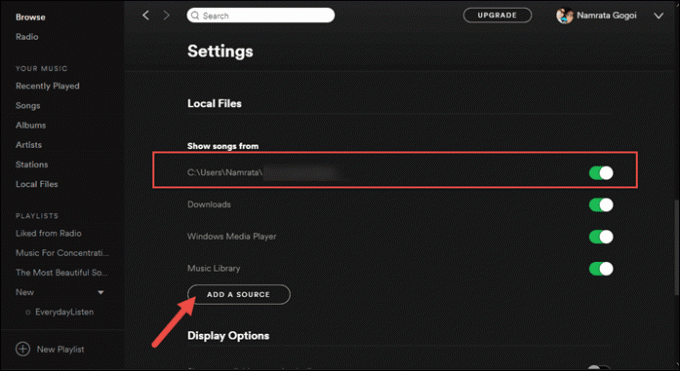
Solo puede agregar carpetas como archivos locales y no como canciones individuales. Estas canciones cargadas se verán en Archivos locales en el panel izquierdo.
Descubrircómo transferir listas de reproducción de Spotify a Apple Music
5. Hacer una lista de reproducción secreta
Dado que Spotify funciona bajo el principio de "escuchar y compartir", no todo es privado, especialmente las listas de reproducción. Las listas de reproducción de Spotify son públicas de forma predeterminada. Pero afortunadamente, hay una manera de hacerlos solo tuyos.
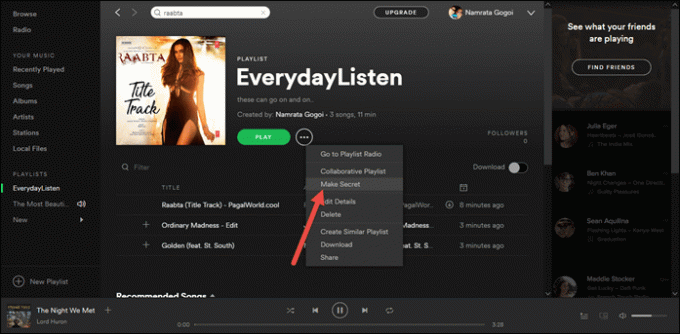
Abra una lista de reproducción y haga clic en el menú de tres puntos y seleccione "Hacer secreto". Ta-da, la lista de reproducción es tuya solo para ver y escuchar.
Revisar la 7 mejores sitios de música gratis e ilimitada
6. Vincula tu cuenta con Facebook
A cuenta vinculada a facebook no solo ayuda a descubrir excelentes listas de reproducción y música, sino que también lo ayuda a compartir música de una manera mucho más fácil, ya sea como un estado o un mensaje. Así que asegúrese de vincular su cuenta a Facebook.
7. Seguir amigos
Sí, sí, tus listas de reproducción son geniales. Pero en las raras ocasiones en que desea escuchar algo diferente, dirígete a tus amigos. Seguir a amigos en Spotify te ayuda a tener una idea aproximada de las canciones que están escuchando.
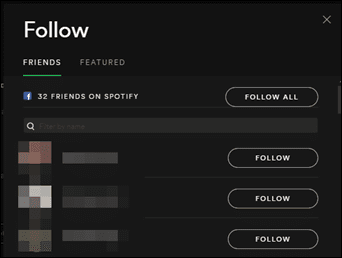
Y nunca se sabe, es posible que termines descubriendo otra pista increíble para agregar a tu colección.
8. Scrobble con last.fm
Scrobble es esencialmente el medio para seguir tu viaje musical. Así que si has escuchado el nuevo La canción de Zayn Malik 40 veces durante la última semana, Last FM podrá decírtelo con precisión.
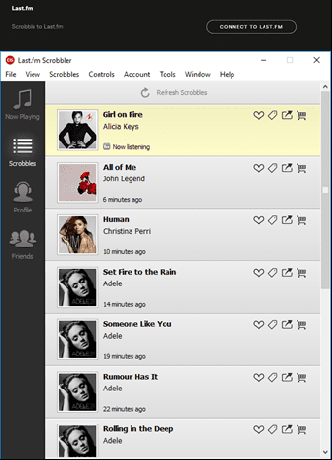
Tendrás que vincular Spotify y Last.fm a través de la configuración y listo, el viaje musical se mantendrá de forma segura.
9. iniciar una radio
¿Tienes dudas sobre qué lista de reproducción escuchar? La función 'Crear una radio' debería ayudarlo con eso. Elija cualquier canción, haga clic en el menú de tres puntos y seleccione Ir canción radiofónica.
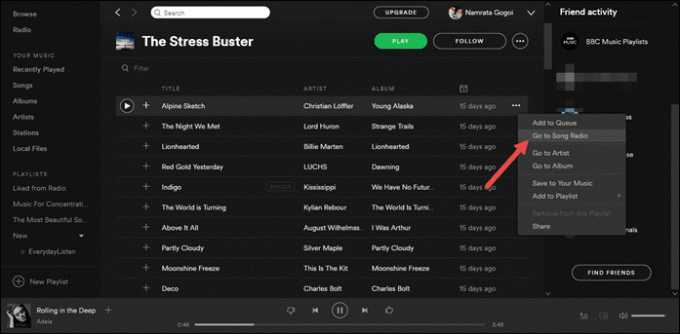
Esto creará automáticamente una lista de reproducción de las canciones del mismo artista, género y estado de ánimo. Ninguna intervención manual en absoluto.
10. Controle la transmisión de su computadora
¿Necesita animar la fiesta pero los altavoces del teléfono no suenan lo suficientemente alto? No se preocupe, la función de transmisión de Spotify lo tiene cubierto.
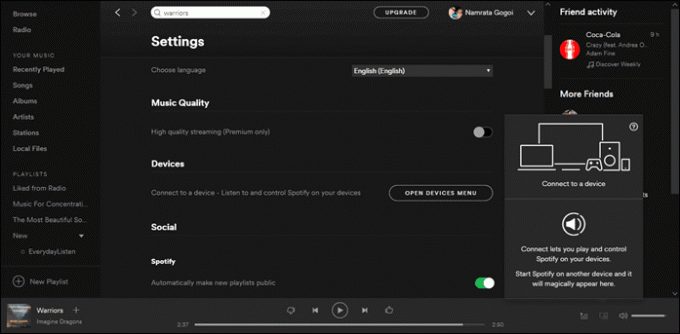
Reproduzca una canción y toque el ícono de conexión (en el panel Reproduciendo ahora) y elija su computadora de la lista de dispositivos.
Esta función solo está disponible en la versión Premium de Spotify y también requiere que tengas la misma versión de Spotify tanto en tu PC como en tu teléfono.
11. Seleccione la ubicación de las canciones sin conexión
Spotify canciones sin conexión se almacenan dentro de los datos de la aplicación de la computadora. Seguramente, ese es un lugar donde la gente apenas almacena canciones. La buena noticia es que esta ubicación se puede cambiar en un santiamén.
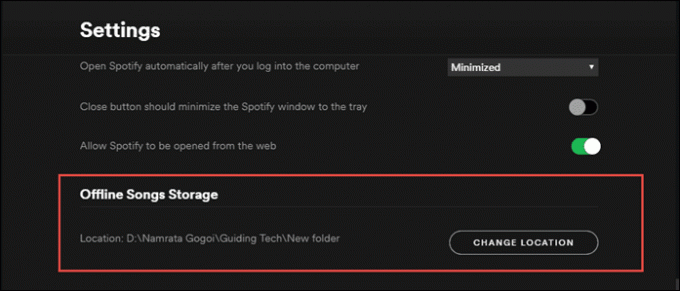
Dirígete a Configuración > Configuración avanzada y activa el interruptor para el almacenamiento de canciones sin conexión. La aplicación necesita reiniciarse para que los cambios surtan efecto.
Descubrir cómo crear una lista de reproducción de Rdio o Spotify desde Shazam en iPhone
12. Encuentra música fresca
La mayoría de las veces, las listas de reproducción de Spotify son seleccionadas por el empleados de la aplicación y también usuarios individuales. Y lo más probable es que termines descubriendo nuevos artistas y canciones, gracias al algoritmo único de Spotify para descubrir nuevos talentos. Así que asegúrese de sintonizar la lista de reproducción semanal.
¿Sabías que aún no se han escuchado millones de pistas de Spotify? Este sitio web te ayuda a descubrirlos.
13. Una interfaz web útil
Junto con la aplicación de escritorio, Spotify tiene una increíble interfaz web que es solo una imagen reflejada de la aplicación de escritorio. Entonces, de vez en cuando, cuando anhelas escuchar tu mezcla de canciones pero aún no puedes accede a tu PC , simplemente inicie sesión en la versión web con sus credenciales.
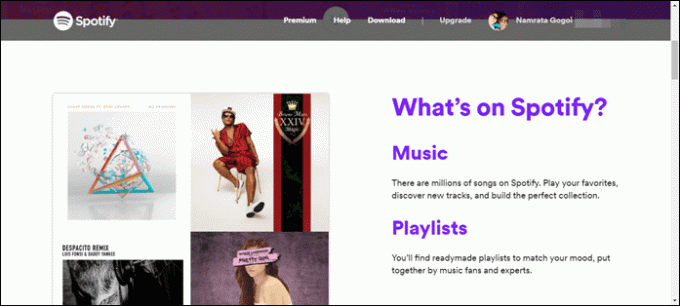
Sin embargo, asegúrese de que el permiso para el reproductor web esté habilitado para su cuenta en la configuración avanzada.
14. Colaborar en una lista de reproducción
Bueno, todos tenemos un amigo que tiene un gusto musical ligeramente diferente. Y cuando planeas un largo viaje por carretera con ellos, acabas imaginando la embestida de las 'canciones únicas'. Pero no puedes descartarlos por completo. ¿Qué tal un terreno común, donde creas una lista de reproducción para los dos?

Afortunadamente, Spotify tiene esta opción donde dos o más usuarios pueden colaborar en una lista de reproducción. Después de crear una lista de reproducción, haga clic derecho sobre ella y seleccione Listas de reproducción colaborativas. Una vez hecho esto, envía el enlace a tus amigos y disfruta de un maravilloso viaje por carretera.
15. Crear una carpeta para la lista de reproducción
Ellos dicen organizando cosas ayuda a aumentar la productividad. Entonces, ¿por qué no extender el mismo mantra a Spotify también? ¿Cómo? Bueno, ¡organizar las listas de reproducción en carpetas, por supuesto!
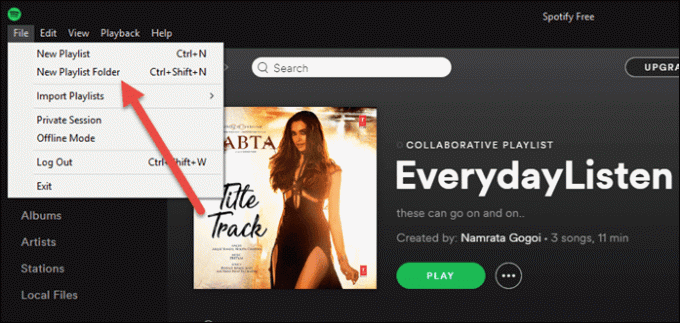
Todo lo que tiene que hacer es crear carpetas ordenadas especificando el tipo y arrastrar la lista de reproducción a las carpetas y listo.
16. Arrastra y suelta enlaces de canciones en cualquier lugar
¿Encontraste una canción genial para compartirla con tu amigo? Simplemente mantenga presionada la canción y arrástrela hacia cualquiera de las ventanas abiertas y Spotify generará automáticamente el enlace. Bastante libre de problemas, si me preguntas.
17. Modificar la configuración de fundido cruzado
Si eres de los que le gusta el más pequeño de los huecos entre canciones, entonces un valor de fundido cruzado más bajo lo ayudará a lograr su sueño. Esta función combina a la perfección el final de la canción actual con la siguiente.
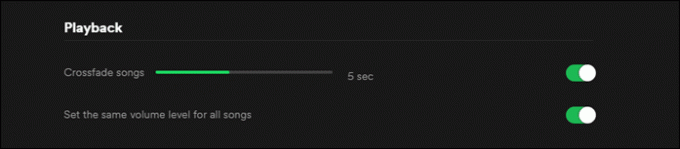
Dirígete a la configuración avanzada y arrastra el interruptor al mínimo. O si desea tener un poco de espacio para absorber las letras conmovedoras, aumente el valor de fundido cruzado y estará listo.
18. Descubre las canciones de juego
como un ávido jugador, sé el significado de las canciones que aparecen en juegos como Fifa o Mundo de Warcraft. Y es muy raro encontrar la banda sonora completa en una sola plataforma. Spotify resuelve esto presentando un modo de juego.
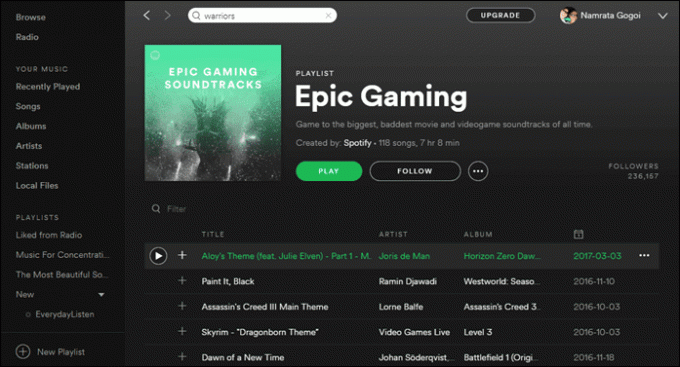
Este modo, disponible en Géneros y Modos, presenta bandas sonoras de la mayoría de los juegos populares como Farcry, Fifa o World of Warcraft e incluso bandas sonoras de juegos retro.
Del mismo modo, descubre la perfecta pistas para el gimnasio en el corriendo categoría.
19. Encuentre la versión 'Otra'
Spotify no censura la música, sino que hace que las canciones estén disponibles en cualquier forma en que se le hayan dado a Spotify. Muchas veces, pocas canciones tienen dos versiones: limpia y explícita. La buena noticia es que puede escuchar ambas versiones, es decir, si se siente cómodo.
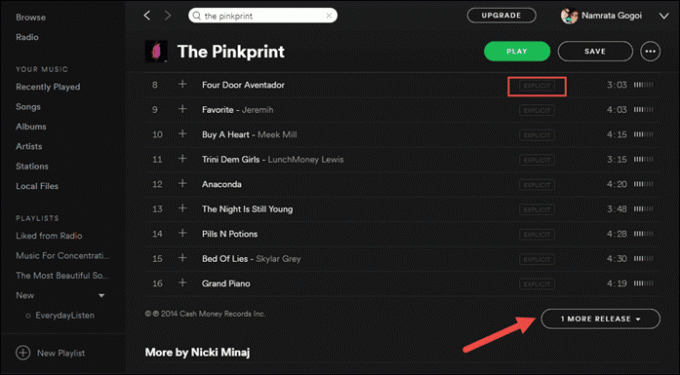
Desplácese hasta la parte inferior del álbum y toque "1 lanzamiento más". Sin embargo, tenga en cuenta que no todas las canciones tienen la versión "otra" disponible.
20. Recuperar una lista de reproducción
Eliminar para la lista de reproducción no viene con un cuadro de confirmación, por lo que es fácil eliminar un lista de reproducción por accidente. Pero tenga la seguridad de que es bastante simple recuperar una lista de reproducción eliminada al azar.
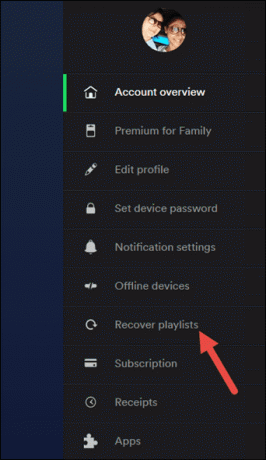
Dirígete a la descripción general de la cuenta y haz clic en Restaurar lista de reproducción. Mira, no hay razón para entrar en pánico.
21. Acceso al historial en un santiamén
Justo ayer estaba escuchando un pista relajante de Peter Sandberg. Hoy, aunque quería repetirlo, no pude recordar ni la canción ni el artista.
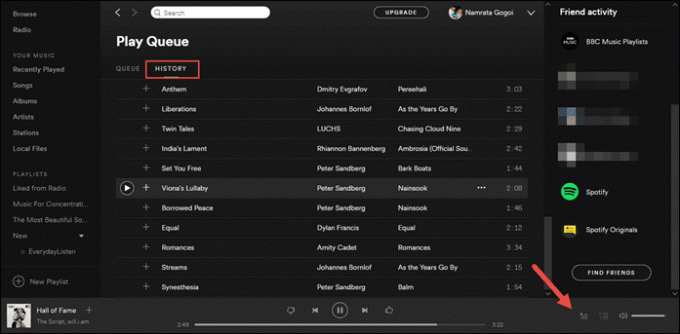
La pestaña de historial de Spotify actuó como salvadora. Y lo mejor es que es muy fácil acceder a él: simplemente toque el icono de la cola y haga clic en Historial.
Ver también: 3 sencillos pasos para eliminar el historial de búsqueda por voz en Google Home y Echo
¡Eso es un envoltorio!
Uf, esa fue toda una lista. Con la herramienta y la configuración correctas, puedes convertirte de verdad en el rey de Spotify. Y mientras escuchas canciones increíbles y descubres pistas increíbles, cuéntanos el truco que usaste para convertirte en un verdadero usuario avanzado de Spotify.



